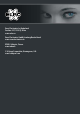Installation Instructions
- 2 -
www.elro.eu
1. BASISINSTELLINGEN
Raadpleeg de volgende instructies:
Als u de camera rechtstreeks via een netwerkkabel op uw PC wilt aansluiten, hebt u een netwerkkaart met
automatische crossover-functie (standaard op moderne apparaten) nodig. Anders, zult u een crossover-
netwerkkabel nodig hebben. De meegeleverde kabel is niet gedraaid, maar is een normale netwerkkabel (met
parallelle draden).
Om een apparaat voor de eerste installatie aan te sluiten, is het raadzaam dat u de camera met behulp van de
meegeleverde kabel op de router aansluit. Deze router moet op zijn beurt op uw PC worden aangesloten. Dit is de
aanbevolen methode van aansluiten.
Programma-installatie
1. Installeer de IP-Camera Tool vanaf de Windows CD. (Mac, OS alleen viewing)
2. Start vervolgens uw PC opnieuw op.
3. U vindt een link op uw bureaublad met de naam “IP Camera Tool”.
Netwerkinstellingen
1. Start de applicatie “IP-Camera Tool”.
2. De IP-Camera Tool vindt automatisch alle IP-camera's (door ELRO verkocht) in uw netwerk en toont hun IP-adressen.
3. Wacht even totdat het venster van de IP-Camera Tool de camera toont.
Als dit niet gebeurt, controleer dan of de twee LED's op de LAN-poort van de camera zijn verlicht – de groene LED
moet tijdens het hele proces branden en de oranje LED moet met tussenpozen knipperen als de camera met uw
router is verbonden.
4. U kunt het volgende bericht zien: “Anonymous - Subnet doesn’t match”, dubbelklik om te wijzigen!
Wacht ongeveer 10 seconden totdat uw camera een automatisch IP-adres van uw router heeft verkregen.
5. Als de camera geen automatische IP ontvangt, dubbelklik dan op de tekst “Subnet does not match”, dubbelklik om
te wijzigen!. Een venster opent om de netwerkinstellingen van de camera te wijzigen. Pas de volgende gegevens in
dit menu aan:
- IP-adres (bijv. 192.168.x.x .....bereik van de router)
- Subnet (bijv. 255.255.255.0)
- Gateway (IP-adres van uw router bijv. 192.168.x.1)
- DNS-Server (IP-adres van uw router bijv. 192.168.x.1)
Om het IP-adres van uw PC en het subnet van uw netwerk te vinden, ga als volgt te werk:
1. Klik op [START] -> “Uitvoeren” en voer in de navigatiebalk “cmd” in. Klik op “OK”.
2. Voer in de opdrachtprompt (zwart scherm) die wordt weergegeven “ipconfig”.
3. Uw IP-adres en subnetmask worden nu weergegeven.
VOORBEELD van het instellen van de IP-camera:
Als uw PC het IP-adres “192.168.2.10” heeft, geef dan uw camera bijvoorbeeld het adres “192.168.2.110”.
Als Subnetmask, Gateway en DNS-Server pas dezelfde instellingen toe als uw PC gebruikt. (Als uw PC het IP-adres
“192.168.2.10” heeft, is uw gateway en DNS-server normaal gesproken “192.168.2.1”)